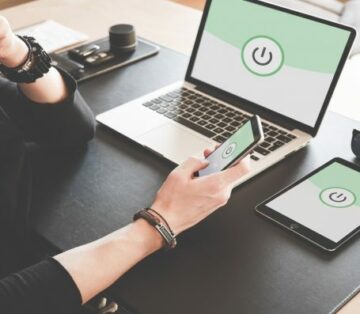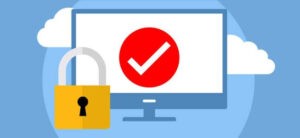زمان خواندن: 3 دقیقه
زمان خواندن: 3 دقیقه
یکی از محبوب ترین برنامه های بدافزار Awola که توسط هکرهای جنایتکار برای کلاهبرداری از کاربران رایانه استفاده می شود. Awola و انواع آن «ضد جاسوسافزار سرکش» هستند و دقیقاً مانند یک احراز هویت ظاهر میشوند ضد جاسوس افزار برنامه ای برای فریب کاربر و آلوده کردن سیستم کامپیوتری با سایر کدهای مخرب.
برنامه ضد جاسوسی Awola با استفاده از بدافزارهایی مانند تروجان ها یا با سوء استفاده از حفره های امنیتی موجود در مرورگرهای وب مختلف وارد رایانه می شود. یک مجرم سایبری همچنین می تواند به صورت دستی برنامه سرکش را از صفحه اصلی Awola دانلود و نصب کند. همچنین یک اسکن کامل از سیستم کامپیوتر شما را در فواصل زمانی منظم انجام می دهد که در نهایت یک گزارش خطای نادرست ارائه می دهد. هدف اصلی ضد جاسوس افزار سرکش فروش نسخه کامل برنامه مخرب به کاربر رایانه با تظاهر به یک برنامه ضد جاسوسی اصلی و در نتیجه سرقت اطلاعات مالی و سایر اطلاعات شخصی کاربر است.

چگونه Awola.AntiSpyware را از رایانه خود حذف کنید
تمام کلیدهای Widows Registry، فایل ها، مقادیر رجیستری و مقادیر رجیستری مرتبط با Awola.AntiSpyware را حذف کنید تا Awola.AntiSpyware را از سیستم آلوده دور کنید.
چگونه فایل های Awola.AntiSpyware را حذف کنیم
برای حذف فایلها و پوشههای آلوده به Awola.Antispyware، همه فایلها و پوشهها را یکی یکی با استفاده از File Explorer مرور کنید. برای هر مسیر از قراردادهای خاص استفاده کنید که برای هر نسخه / زبان ویندوز متفاوت است. پوشه یا فایل های آلوده را انتخاب کنید و سپس SHIFT+Delete را فشار دهید
کادر محاوره ای ظاهر می شود تا کاربر حذف فایل ها و پوشه های انتخاب شده را تایید کند
اگر هر یک از فایل ها با استفاده از برخی برنامه ها در انتهای پشت قفل شود، حذف فایل دشوار است و بنابراین حذف نمی شود. یک راه حل جایگزین برای حذف فایل های قفل شده وجود دارد. این کار را می توان با ابزار RemoveOnReboot انجام داد.
- روی فایل قفل شده کلیک راست کنید
- انتخاب ارسال به،
- سپس Remove on Next Reboot در منو.
- راه اندازی مجدد سیستم خود را
چگونه Awola.AntiSpyware را از رجیستری ویندوز حذف کنید
رجیستری ویندوز تمام اطلاعات حیاتی و حیاتی سیستم مانند تنظیمات کاربر، جزئیات برنامه ها و برنامه های کاربردی نصب شده، تنظیمات برگزیده سیستم و همچنین اطلاعات برنامه هایی که به طور خودکار در هنگام راه اندازی اجرا می شوند را جمع آوری می کند. به همین دلیل است که بدافزارهایی که به سیستم کاربر حمله می کنند، اغلب نقل قول هایی را به فایل های آنها در رجیستری ویندوز ذخیره می کنند تا هر بار که کاربر رایانه را راه اندازی می کند، به طور خودکار راه اندازی شود.
حذف تمام مقادیر رجیستری و کلیدهای مربوط به Awola.AntiSpyware از بخش Registry Keys و بخش Registry Values برای پاک کردن Awola.AntiSpyware از رجیستری ویندوز الزامی است.
رجیستری عنصر اصلی سیستم ویندوز است. بنابراین برای جلوگیری از هر گونه اشتباه، پشتیبان گیری از رجیستری قبل از حذف کلیدها و مقادیر بسیار ضروری است.
نحوه حذف مقادیر و کلیدهای رجیستری Awola.AntiSpyware:
- از منوی START، Run را انتخاب کنید
- regedit را در کادر باز تایپ کنید
- این به کاربر کمک می کند تا پنجره ویرایشگر رجیستری را باز کند
- دو صفحه در پنجره ویرایشگر رجیستری وجود دارد
- پنجره واقع در سمت چپ پوشههایی را نشان میدهد که ترتیب سلسله مراتبی کلیدهای رجیستری را نشان میدهد. صفحه سمت راست مقادیر رجیستری کلیدهای رجیستری را که در حال حاضر انتخاب شدهاند، در خود جای میدهد.
مراحل حذف هر کلید رجیستری فهرست شده در بخش کلیدهای رجیستری
- کلید را در پنجره ویرایشگر رجیستری در پنجره سمت چپ با بزرگ کردن پوشه ها همانطور که در مسیر مشخص شده در بخش کلیدهای رجیستری بیان شده است، نمایش دهید.
- روی کلید خاص کلیک راست کرده و حذف آن را انتخاب کنید
- دیالوگ برای تایید ظاهر می شود، برای حذف کلید خاص، روی Yes کلیک کنید
مراحل حذف هر مقدار رجیستری که در بخش مقادیر رجیستری فهرست شده است
- مقدار Registry را در پنجره ویرایشگر رجیستری که در پنجره سمت راست است، با بزرگ کردن پوشه ها همانطور که در مسیر مشخص شده در بخش مقادیر رجیستری بیان شده است، پیدا کنید و همچنین نام کلید مشخص شده را انتخاب کنید.
- بر روی مقدار خاص کلیک راست کرده و آن را حذف کنید
- دیالوگ برای تأیید حذف ظاهر می شود، برای تأیید، روی Yes کلیک کنید
راه های محافظت از کامپیوتر در برابر Awola
با رعایت چند نکته از رایانه خود در برابر Awola محافظت و ایمن کنید:
- خوب نرم افزار آنتی ویروس نقش مهمی در محافظت و محافظت از رایانه در برابر بدافزار ایفا می کند. در حال نصب Comodo آنتی ویروس برای ویندوز 10 حفاظت کامل را فراهم خواهد کرد.
- مهمتر از همه این است که با آنتی ویروس نصب شده به روز بمانید.
- به روز رسانی خودکار آنتی ویروس را روی سیستم پیکربندی کنید.
- محافظت از آنتی ویروس را همیشه فعال کنید
آزمایش رایگان را شروع کنید کارت امتیازی امنیتی فوری خود را به صورت رایگان دریافت کنید
- محتوای مبتنی بر SEO و توزیع روابط عمومی. امروز تقویت شوید.
- EVM Finance. رابط یکپارچه برای امور مالی غیرمتمرکز دسترسی به اینجا.
- گروه رسانه ای کوانتومی. IR/PR تقویت شده دسترسی به اینجا.
- PlatoAiStream. Web3 Data Intelligence دانش تقویت شده دسترسی به اینجا.
- منبع: https://blog.comodo.com/pc-security/remove-awola-rogue-anti-spyware/
- :است
- a
- معرفی
- همچنین
- جایگزین
- an
- و
- آنتی ویروس
- هر
- ظاهر شدن
- ظاهر می شود
- کاربرد
- برنامه های کاربردی
- هستند
- AS
- مرتبط است
- At
- تصدیق کردن
- اتوماتیک
- بطور خودکار
- اجتناب از
- به عقب
- پشتیبان گیری
- BE
- قبل از
- بلاگ
- جعبه
- مرورگرهای
- by
- نام
- CAN
- را انتخاب کنید
- کلیک
- رمز
- اخبار کومودو
- کامل
- کامپیوتر
- تکرار
- تایید
- کیفری
- بحرانی
- در حال حاضر
- جزئیات
- مشکل
- صفحه نمایش
- است
- انجام شده
- دانلود
- هر
- سردبیر
- عنصر
- پایان
- وارد می شود
- خطا
- ضروری است
- واقعه
- هر
- کاملا
- جستجوگر
- نتواند
- غلط
- کمی از
- پرونده
- فایل ها
- مالی
- پیروی
- برای
- یافت
- رایگان
- از جانب
- دریافت کنید
- خوب
- هکرها
- کمک می کند
- سوراخ
- صفحه خانگی
- چگونه
- چگونه
- HTTPS
- مهم
- in
- نشان داد
- اطلاعات
- نصب
- نصب شده
- نصب کردن
- فوری
- قصد
- اینترنت
- امنیت اینترنت
- IT
- ITS
- JPG
- کلید
- کلید
- زبان
- راه اندازی
- ترک کرد
- پسندیدن
- ذکر شده
- واقع شده
- قفل شده
- اصلی
- نرم افزارهای مخرب
- اجباری
- دستی
- حداکثر عرض
- فهرست
- اکثر
- محبوبترین
- بسیار
- اخبار
- بعد
- of
- غالبا
- on
- ONE
- باز کن
- or
- سفارش
- اصلی
- دیگر
- خارج
- قطعه
- مسیر
- انجام می دهد
- به طور دائم
- شخصی
- پی اچ پی
- افلاطون
- هوش داده افلاطون
- PlatoData
- نقش
- محبوب
- تنظیمات
- فشار
- اصلی
- برنامه
- برنامه ها
- محافظت از
- حفاظت
- ارائه
- دلیل
- رجیستری
- منظم
- مربوط
- برداشتن
- گزارش
- نمایندگی
- راست
- نقش
- دویدن
- اسکن
- کارت امتیازی
- بخش
- امن
- تیم امنیت لاتاری
- انتخاب شد
- فروش
- ارسال
- تنظیمات
- So
- راه حل
- برخی از
- ویژه
- خاص
- مشخص شده
- شروع
- شروع
- شروع می شود
- اظهار داشت:
- ماندن
- opbevare
- سیستم
- که
- La
- شان
- سپس
- آنجا.
- در نتیجه
- این
- زمان
- نکات
- به
- دو
- در نهایت
- به روز شده
- به روز رسانی
- استفاده کنید
- استفاده
- کاربر
- کاربران
- با استفاده از
- سودمندی
- با استفاده از
- ارزش
- ارزشها
- مختلف
- نسخه
- بسیار
- حیاتی
- وب
- مرورگرهای وب
- که
- چرا
- اراده
- پنجره
- با
- بله
- شما
- زفیرنت